Buscando una utilidad de respaldo de datos que pueda hacer un¿Mucho más que simplemente copiar todos los archivos o solo los archivos recién creados desde las ubicaciones de origen a destino? ¿Una aplicación que admite numerosos tipos de medios de destino, mientras le permite crear y configurar esquemas de respaldo de archivos, diseñar trabajos de sincronización, establecer tareas de respaldo automatizadas, realizar operaciones posteriores al respaldo, grabar archivos en discos ópticos y comprimir datos respaldados? Z-DBackup es un sistema de respaldo modular que ofrece unconjunto integral de características que pueden ayudarlo a personalizar los trabajos de respaldo según sus necesidades de respaldo y sincronización de datos. Aunque viene con una lista exhaustiva de funciones y herramientas de respaldo, no dificulta que los usuarios seleccionen las herramientas requeridas que desean usar al hacer una copia de seguridad de sus archivos. Algunas de las herramientas notables incluidas en la aplicación son datos de respaldo en la ubicación de la red, grabar CD / DVD con datos respaldados, apagado automático después de que finalice el trabajo especificado, crear contenedores de archivo ZIP, autocomprobación de virus, ejecutar operaciones de respaldo previas y posteriores, y copia de seguridad de archivos activos y bloqueados. Lea más allá del salto para más detalles.
La interfaz principal actúa como el panel de control de un usuario,donde se enumeran todos los trabajos de respaldo. Crea un total de 20 trabajos de muestra de respaldo para permitirle personalizar y configurar fácilmente las tareas de respaldo. Para comenzar, haga doble clic en el primer trabajo de copia de seguridad y edite la configuración de copia de seguridad predeterminada. Primero, asigne a la tarea de respaldo un nombre apropiado y luego especifique el tipo de ubicación de destino (disco duro, FTP, unidad extraíble, ubicación de red, etc.). Aquí, también puede elegir crear una copia 1: 1 de los archivos de origen o seleccionar Crear archivo de respaldo opción para hacer una copia de seguridad de archivos en un solo contenedor ZIP.
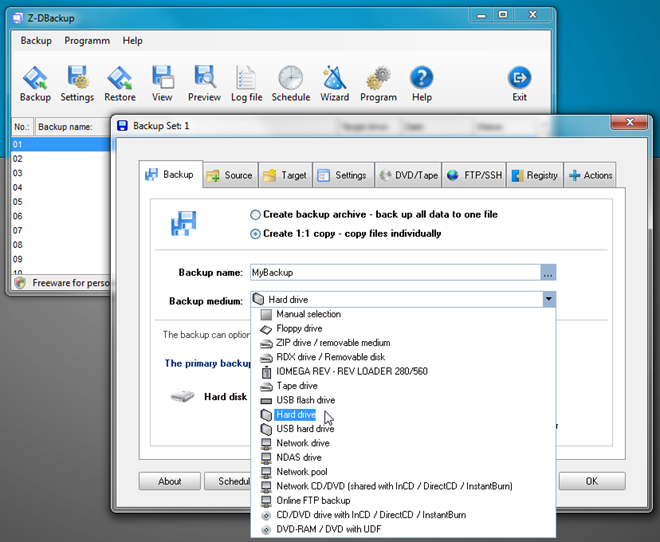
El siguiente paso le pide que especifique la completaruta de acceso de los archivos de origen de los que desea hacer una copia de seguridad. Aquí, puede crear una lista blanca y una lista negra de archivos para incluir y excluir por la fuerza los tipos de archivos de la operación de copia de seguridad. También le permite seleccionar múltiples carpetas de origen y aplicar diferentes restricciones de exclusión de archivos en los directorios seleccionados.

los Lista blanca ofrece una gran variedad de filtros de archivos predefinidos, mientras que el Lista negra permite seleccionar tipos de archivos temporales de la lista para copiar solo los tipos de archivos necesarios a la ubicación de destino.
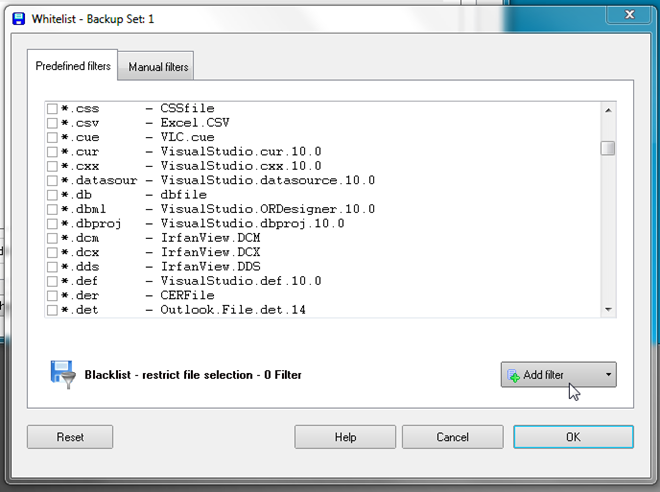
Debajo Objetivo pestaña, encontrará opciones para especificar el destinocarpeta, cambiar la configuración de las jerarquías de la carpeta de destino y el subdirectorio (como incluir la fecha y la hora en los títulos de las carpetas / subcarpetas de destino), proteger con contraseña la ubicación de destino, configurar la opción de eliminación automática de copias de seguridad antiguas y vincular la tarea de copia de seguridad actual con otra copia de seguridad conjuntos.
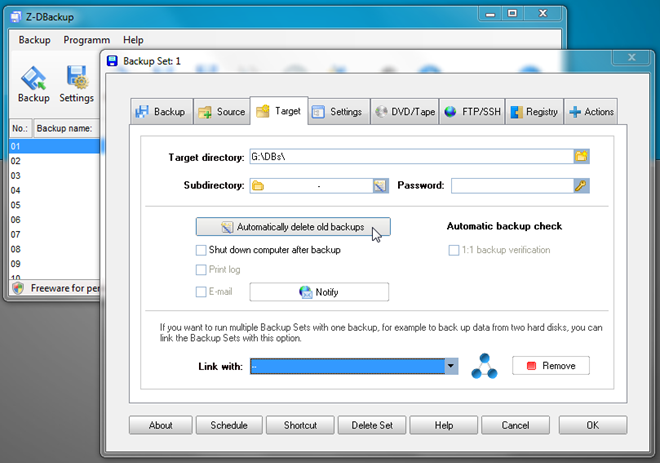
los Configuraciones La ventana permite especificar el tipo de copia de seguridad (normalcopia de seguridad, copia de seguridad incremental / diferencial, programar tareas de copia de seguridad, etc.). Si habilita el modo de sincronización, mantendrá sus archivos fuente sincronizados con la ubicación de destino. Puedes habilitar Max. actuación opción para escribir datos en la carpeta de destino con la máxima velocidad. Además, le permite incluir permisos de archivos y directorios en la copia de seguridad y copias de seguridad de archivos activos / abiertos.
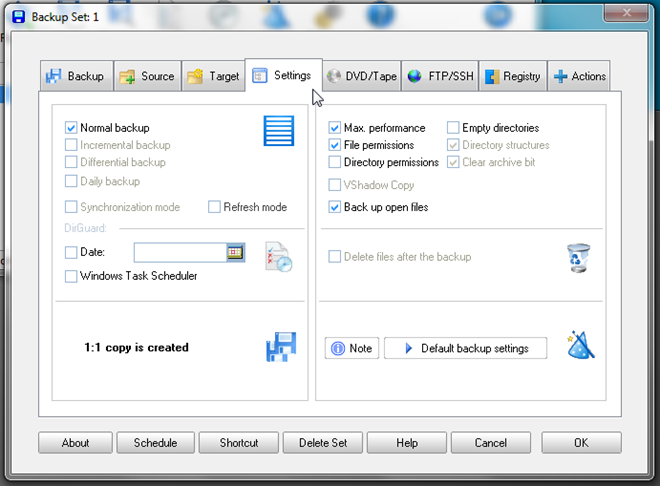
los DVD / cinta pestaña le permite configurar herramientas adicionales queEs posible que desee utilizar al hacer una copia de seguridad de los datos. Puede, por ejemplo, habilitar la opción de copia de seguridad en DVD para escribir los datos en DVD después de realizar la operación de copia de seguridad. Muestra todos los complementos instalados necesarios para realizar las tareas de copia de seguridad adicionales. Puede hacer clic en complementos compatibles para descargarlos y configurarlos desde esta pestaña.
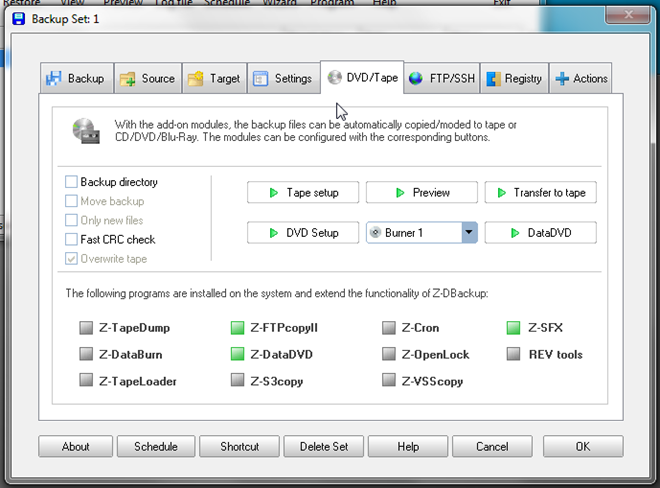
De FTP / SSH pestaña, puede configurar mover copias de seguridad a su FTPservidor. Todo lo que necesita es ingresar los detalles del servidor FTP para establecer una conexión de dirección con su almacenamiento FTP para mover los datos respaldados. Debe tenerse en cuenta que esta función se recomienda solo para copias de seguridad pequeñas, ya que puede llevar bastante tiempo mover archivos grandes al servidor FTP.
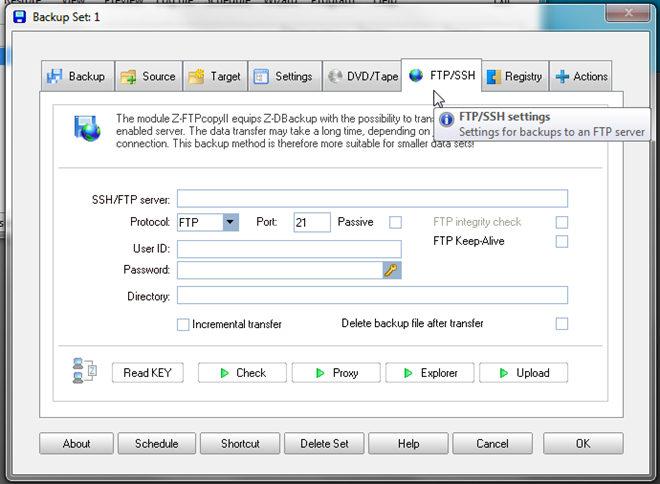
los Comportamiento La pestaña le permite especificar la operación de copia de seguridad previa y posterior. Simplemente haga click Nuevo para especificar el momento de tomar medidas (antes delInicio, después de la copia de datos, antes / después de cada copia de seguridad completa), y luego especifique el archivo, la aplicación o el script que desea ejecutar. Una vez hecho esto, agregue la acción a la lista Acciones.
Una vez que todas las configuraciones de respaldo estén configuradas, haga clic en Aceptarpara agregar la copia de seguridad a la ventana principal, desde donde puede iniciar la tarea de copia de seguridad. Sin embargo, si no desea iniciar la aplicación cada vez que se realice una operación de copia de seguridad, haga clic en el botón Atajo para crear un acceso directo a la tarea de copia de seguridad en el escritorio para ejecutar la tarea de copia de seguridad al instante.
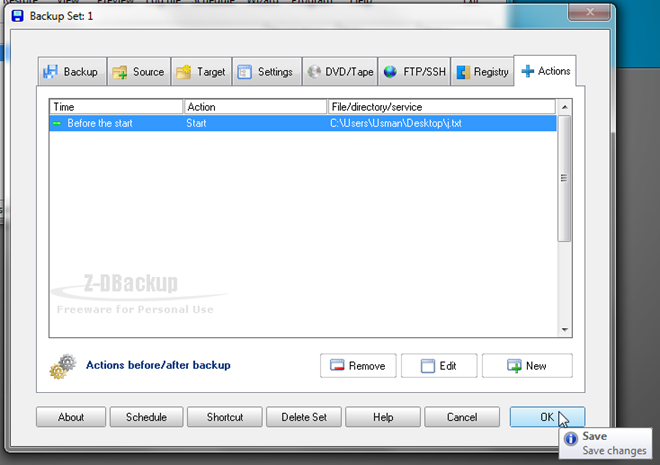
Cuando desee iniciar la tarea de copia de seguridad, seleccióneladesde la ventana principal y presione Copia de seguridad en la barra de herramientas. Comenzará a hacer una copia de seguridad de los datos de acuerdo con las condiciones y reglas definidas. Si desea ejecutar el simulador de respaldo para verificar qué archivos se respaldarán, presione Vista previa para realizar una ejecución de prueba.
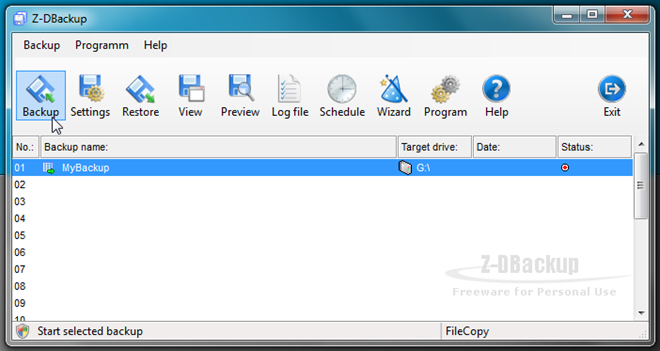
Una vez que finaliza la tarea de copia de seguridad, muestraregistro detallado para inspeccionar los errores y problemas que encontró durante la operación. Puede acceder a la información registrada en cualquier momento desde la interfaz principal haciendo clic en el botón Archivo de registro.
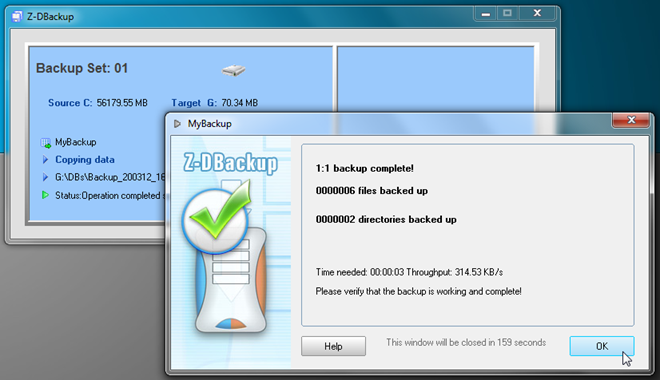
Además de sincronizar y realizar copias de seguridad de datos enubicación de destino, también admite la restauración de datos desde la ubicación de destino a la ubicación de origen o especificada por el usuario. Al hacer clic en el botón Restaurar, puede seleccionar archivos para restaurar o restaurar una copia de seguridad completa en la ubicación de origen. La configuración de restauración de datos incluye el uso de rutas de archivos y carpetas antiguas, sobrescribir archivos, usar el modo de sincronización y la configuración de filtro y escribir nombres de archivo para registrar el archivo.
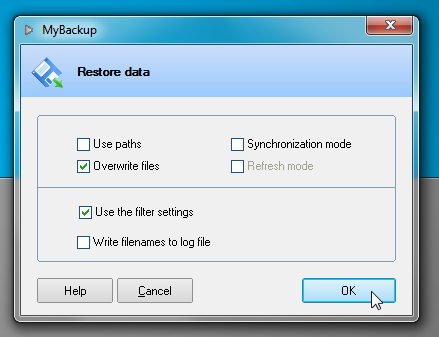
La aplicación es gratuita para versiones de cliente deWindows, y es capaz de crear solo 20 conjuntos de copias de seguridad. Sin embargo, la versión profesional (cuesta $ 42.33) viene sin restricciones específicas del sistema operativo e incluye algunas funciones avanzadas de copia de seguridad y sincronización de datos, incluido el soporte de ruta UNC, cifrado AES de 256 bits, enviar archivos de copia de seguridad como archivos adjuntos de correo electrónico, copia de seguridad del registro, correo electrónico notificaciones, verificación automática de copias de seguridad, copias de seguridad de múltiples niveles en unidades de cinta y más. Puede consultar la comparación completa de características en la página del producto.
Z-DBackup es una copia de seguridad / restauración masiva de datos yaplicación de sincronización que admite numerosos complementos para crear copias de seguridad de datos en múltiples ubicaciones. Si no desea configurar todas las funciones de respaldo que tiene para ofrecer, cambie el Experto habilidad del usuario para Usuario desde la configuración del programa (accesible desde maininterfaz) para eliminar las opciones avanzadas de respaldo del asistente de configuración de trabajos de respaldo. La aplicación funciona en Windows XP, Windows Vista, Windows 7 y Windows 8. Las pruebas se realizaron en la edición de Windows 7 de 64 bits.
Descargar Z-DBackup













Comentarios